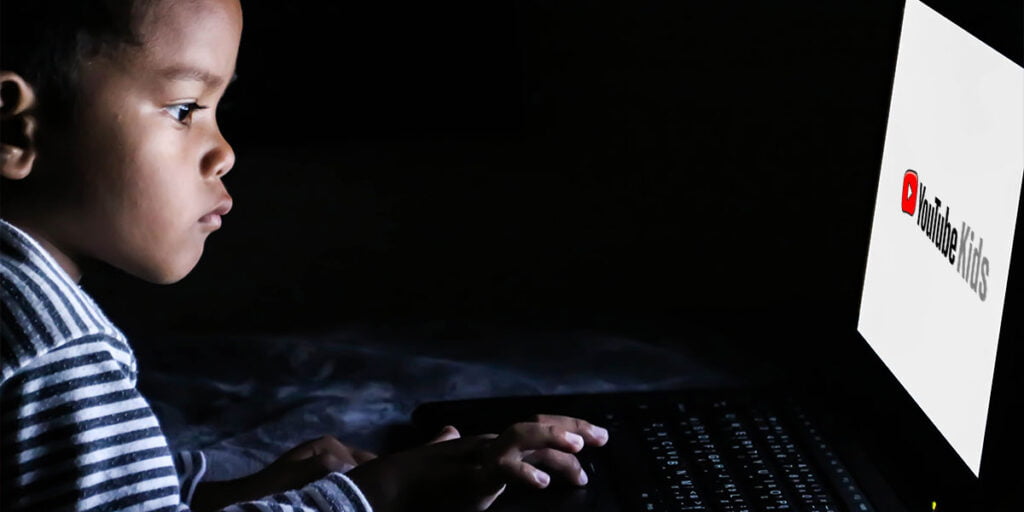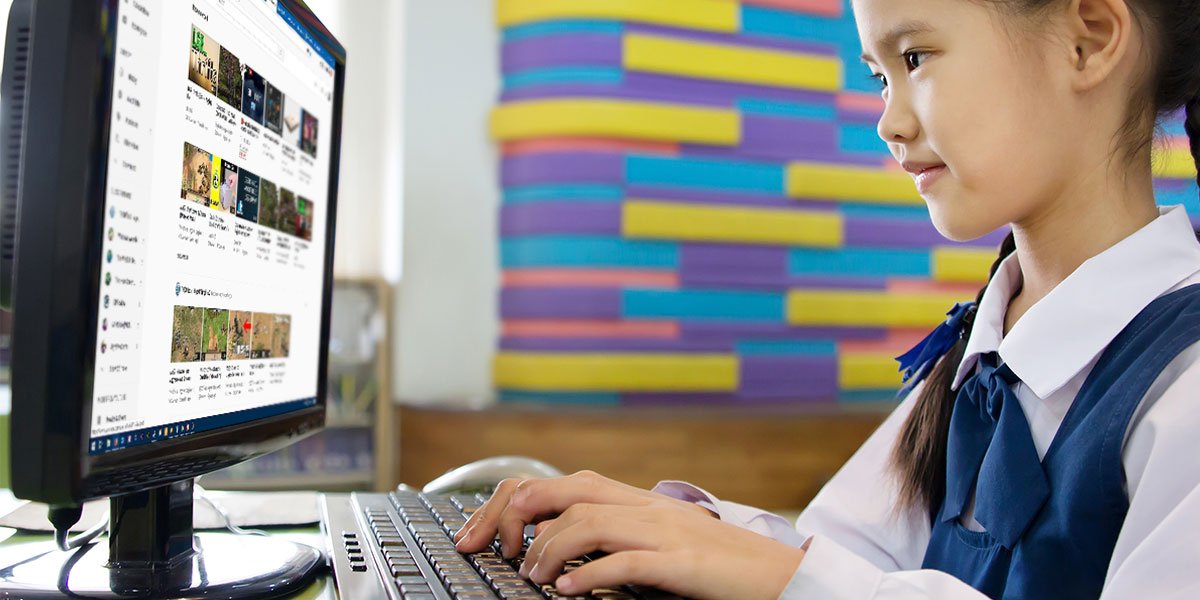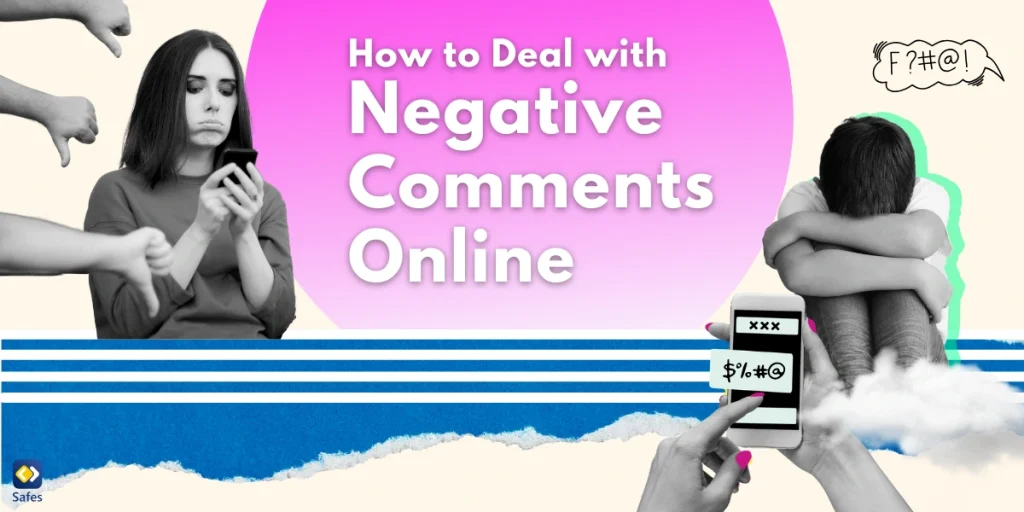Wenn Sie in den letzten zehn Jahren nicht unter einem Felsen gelebt haben, haben Sie von YouTube gehört, dem Video-Sharing-Giganten der Welt. Wenn Sie so etwas wie wir sind, lesen Sie wahrscheinlich diesen Artikel, während Sie PewDiePie auf ein Reaktionsvideo Ihrer Lieblingsfernsehsendung aus der Kindheit reagieren sehen. Im Ernst, wie YouTube Ihr Leben beeinflusst, hängt ganz von Ihrem Ansatz ab. Zum Beispiel, wenn IhrKind daran interessiert ist, Gitarre zu lernen, kann YouTube ihnen helfen, ein kompetenter, autodidaktischer Gitarrist zu werden. Aber als jemand, der YouTube hauptsächlich zur Unterhaltung nutzt, kann es sein, dass er am Ende die wertvollste Zeit seines Lebens wegwirft. YouTube kann also wie ein zweischneidiges Schwert sein. Während es nicht in Frage kommt, Ihr Kind unbeaufsichtigt auf der Plattform zu lassen, kann es extrem sein, es ganz zu verbieten. Als verantwortungsbewusste Eltern sollten Sie einen Weg finden, der es Ihrem Kind ermöglicht, auf YouTube zu bleiben und gleichzeitig einen produktiven Fluss aufrechtzuerhalten. In diesem Artikel erfahren Sie, wie Sie ein Bildschirmzeitlimit auf YouTube festlegen.
Download and Start Your Free Trial of the Safes Parental Control App
Negative Auswirkungen von YouTube auf Kinder
Als kostenlose Video-Sharing-Plattform kann jeder Inhalte produzieren und auf YouTube verteilen. Während Google pornografische Inhalte von YouTube verbietet und entfernt, besteht die Möglichkeit, dass Ihr Kind immer noch altersunangemessene Videos erhält. Lehrvideos mit Nacktheit, übermäßig gewalttätigen Inhalten und der Verwendung von Erwachsenensprache sind Beispiele für solches Material. Plus, Ihr Kind kann falsche Überzeugungen entwickeln, indem es Videos ansieht, die grundlose Meinungen wie die Unwirksamkeit von Impfstoffen verbreiten.
Eine andere Sache ist die süchtig machende Natur der Plattform. Wenn man bedenkt, wie YouTube den Inhalt kuratiert, um jeden Benutzer separat anzusprechen, ist es fast unmöglich, auf die Plattform zu gehen und sie nach dem Ansehen eines Videos zu verlassen. Und es hilft nicht, eine Liste empfohlener Videos zur Hand zu haben und die Auto-Play-Funktion standardmäßig aktiviert zu haben. Wenn Sie Ihr Kind übermäßig viel Zeit auf YouTube verbringen lassen, kann dies seine körperliche Gesundheit und seine schulischen Leistungen beeinträchtigen.
So begrenzen Sie die Bildschirmzeit auf YouTube
Indem Sie die Bildschirmzeit Ihres Kindes auf YouTube begrenzen, können sie immer noch die # 1 Video-Sharing-Plattform der Welt genießen, und Sie können sicherstellen, dass sie nicht stundenlang Minecraft-Videos ansehen. Sie können Kindersicherungs-Apps wie Safes oder den In-App-Bildschirmzeitbegrenzer von YouTube verwenden, um solche Einschränkungen zu implementieren. Denken Sie daran, dass die In-App-Einstellungen nur für Konten unter 13 Jahren funktionieren. Wenn Ihr Kind also in seine Teenagerjahre eintritt, kann es Ihre Bildschirmzeitanpassungen deaktivieren. So aktivierst du die App-Timer-Funktion auf YouTube mit YouTube Kids:
YouTube Kinder
- Wählen Sie das Schlosssymbol in der unteren Ecke des Bildschirms. (Das Symbol ist von jeder Seite in der YouTube Kids App aus zugänglich.)
- Geben Sie Ihren benutzerdefinierten Passcode ein oder lesen und geben Sie die angezeigten Zahlen ein.
- Tippen Sie auf die Schaltfläche „Timer“.
- Legen Sie mithilfe des Schiebereglers oder der Minus- und Plussymbole ein Zeitlimit fest.
- Wählen Sie „Timer starten“.
Wenn Sie die obigen Einstellungen aktivieren, benachrichtigt YouTube Ihr Kind, indem es ihm mitteilt, wie viel Bildschirmzeit es hat. Wenn sie ihre Bildschirmzeit aufgebraucht haben, zeigt YouTube Kids ihnen eine freundliche Warnung an und schließt die App vollständig.
Tresore
Safes ist eine Premium-Kindersicherungsanwendung, die Eltern umfassende Berichte über die App-Nutzung ihres Kindes, einschließlich YouTube, und die Tools zur Anwendung von Einschränkungen bei Bedarf zur Verfügung stellt. Mit Safes können Sie die Zeit, die Ihr Kindauf YouTube verbringt, auf verschiedene Weise begrenzen:
Zeitlimit für den Bildschirm
Mit dieser Funktion können Sie verschiedene Bildschirmzeitlimits für jeden Wochentag festlegen. Dieser Grenzwert setzt sich wie folgt zusammen:
- Ein Zeitintervall: Der Zeitraum, in dem das Kind seine begrenzte Bildschirmzeit nutzen kann. Safes blockiert den Zugriff auf alle Apps, einschließlich YouTube, außerhalb dieses Intervalls, auch wenn Ihr Kind seine Bildschirmzeit nicht verbraucht.
- Eine Dauer: Die Zeit, die Ihr Kind während des Zeitintervalls auf seinem Gerät verbringen kann.
Intelligenter Zeitplan
Während das Bildschirmzeitlimit den Zeitraum einschränkt, in dem Ihr Kind sein Gerät verwenden kann, können Sie mit Smart Schedule diese Einschränkungen für jede App separat festlegen. Dank dieser Funktion können Sie restriktivere Beschränkungen für süchtig machende Apps wie YouTube festlegen, während Ihre Kinder andere Plattformen wie Spotify länger nutzen können.
Geofencing
Mit Geofence können Eltern Standortbeschränkungen für Apps festlegen. Einfach put, Sie können einen Bereich auf der Karte auswählen, und wenn Ihr Kind an diesem Ort ist, kann es nicht auf bestimmte Apps wie YouTube zugreifen. Nehmen wir an, Sie möchten Ihrem Kind verbieten, YouTube während der Schulzeit zu verwenden. Um dies zu tun, können Sieihre Schule auf der Karte lokalisieren und YouTube in dieser Region blockieren.
Ganz gleich, ob Sie wissen möchten, wie Sie die YouTube-Zeit auf einem Telefon oder im Chrome-Webbrowser begrenzen können, Safes befähigt Sie dazu, die Internetnutzung Ihres Kindes auf jede erdenkliche Weise zu verwalten. Safes ist eine Premium-Elterliche Kontrollanwendung, die Eltern umfassende Berichte über die App-Nutzung ihrer Kinder, einschließlich YouTube, bereitstellt und Werkzeuge bietet, um bei Bedarf Einschränkungen vorzunehmen. Mit Safes können Sie die Zeit, die Ihr Kind auf YouTube verbringt, auf verschiedene Weise begrenzen. Sie können für jeden Wochentag unterschiedliche Bildschirmzeitlimits festlegen. Sie können auch restriktivere Grenzen für süchtig machende Apps setzen, indem Sie YouTube blockieren, während Ihre Kinder andere Plattformen wie Spotify länger nutzen dürfen.
Bereit, die YouTube-Erfahrung Ihres Kindes zu kontrollieren? Beginnen Sie Ihre Reise zu einem sichereren und ausgewogeneren digitalen Leben, indem Sie noch heute Bildschirmzeitlimits implementieren. Entdecken Sie Safes, die Premium-Elterliche Kontrollanwendung, für umfassende Kontrolle und Einblicke. Beginnen Sie jetzt Ihre Testphase und sorgen Sie für ein sichereres Online-Erlebnis für Ihre Familie!

Zusammenfassung:Welche Auswirkungen hat YouTube auf meine Kinder? Sie können:
Wie setze ich ein Zeitlimit für den Bildschirm auf YouTube? Sie können eine externe Kindersicherungs-App wie Safes oder den integrierten Bildschirmzeitbegrenzer von YouTube verwenden. Mit Safes können Sie die Plattform auf drei verschiedene Arten einschränken:
|
Your Child’s Online Safety Starts Here
Every parent today needs a solution to manage screen time and keep their child safe online.
Without the right tools, digital risks and excessive screen time can impact children's well-being. Safes helps parents set healthy boundaries, monitor activity, and protect kids from online dangers—all with an easy-to-use app.
Take control of your child’s digital world. Learn more about Safes or download the app to start your free trial today!